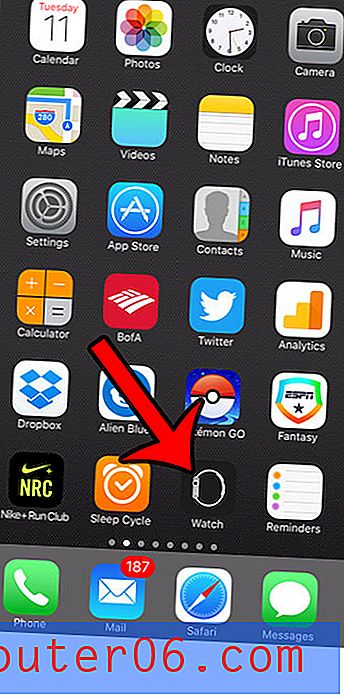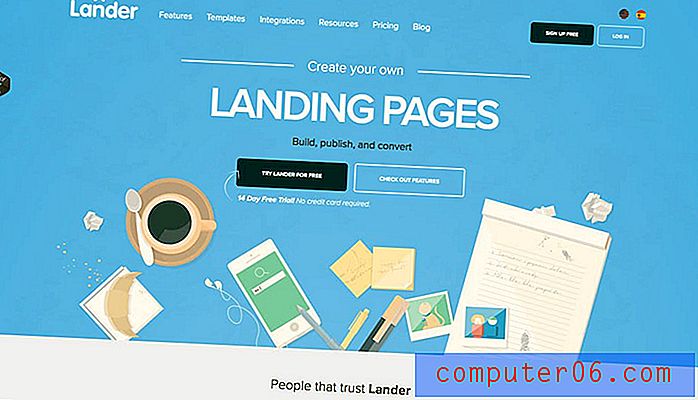PowerPoint'te Slayt Boyutu Nasıl Değiştirilir
Çoğu kullanıcı sunumların standart 16: 9 en boy oranına alışkınken, PowerPoint'teki slaytların boyutunu değiştirebilirsiniz.
Farklı bir ekran boyutuna (belki de daha eski 4: 3 en boy oranına) uyum sağlamak veya özel bir dosya türü oluşturmak için değiştirebilirsiniz. Araç, sizin için kolaylaştırmak için önceden tanımlanmış birkaç boyut da içerir.
İdeal olarak sunumunuzun boyutunun gösterileceği cihazla eşleşmesini istersiniz (bu nedenle önceden kullanacağınız ekranın veya projektörün çözünürlüğünü sormaya değer!)
PowerPoint'te slayt boyutunu birkaç hızlı adımda nasıl değiştireceğiniz aşağıda açıklanmıştır.
PowerPoint Şablonlarını Keşfedin
Slayt Boyutunu Standart ve Geniş Ekran Arasında Değiştirme
PowerPoint sunumları için en yaygın iki boyut standart (4: 3) ve geniş ekran (16: 9) boyutlardır. Daha fazla bilgisayar ve projeksiyon ekranı bu boyuta taşındıkça standart boyut 16: 9'a kaydırıldı.
Her ikisi de araçta bulunan hazır ayarlardır.

Sununuzu açın, üst menüden Tasarım'ı tıklayın. Slayt Boyutu düğmesini bulun ve iki boyutu görmek için tıklayın. Kullanmak istediğinize tıklayın.
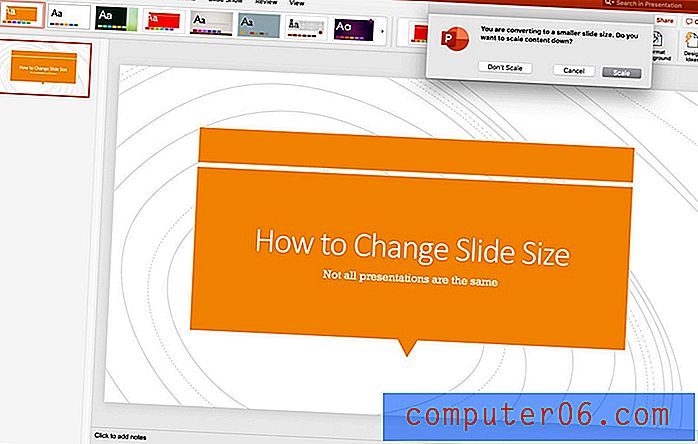
PowerPoint, içeriği yeni boyuta ölçekleme seçeneği sunar.
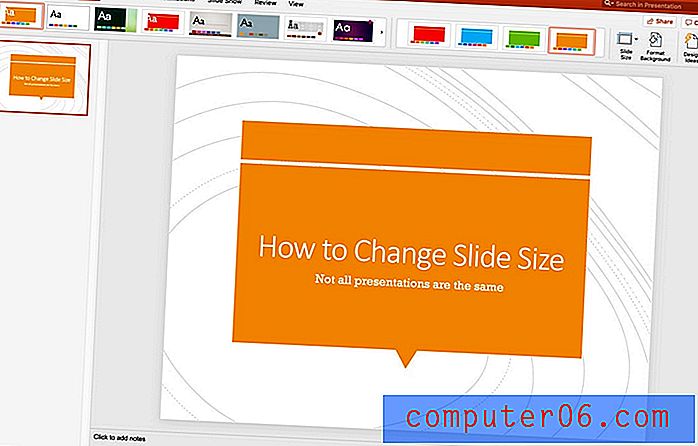
Slayt boyutunu değiştirdiğinizde, açık dosyadaki tüm slaytları etkilediğini unutmayın. Ölçeklendirirseniz, bu her slaydı da etkiler. Sunumu yapmadan önce her birinin tasarımının hala amaçlandığı gibi göründüğünden emin olun. Bazı ayarlamalar gerekli olabilir.
Başka Bir Standart Boyutla Değiştir
PowerPoint slaytlarının boyutunu, sayfa yapısı özelliklerini kullanarak A4, afiş veya defter gibi diğer yaygın boyutlara uyacak şekilde de değiştirebilirsiniz.
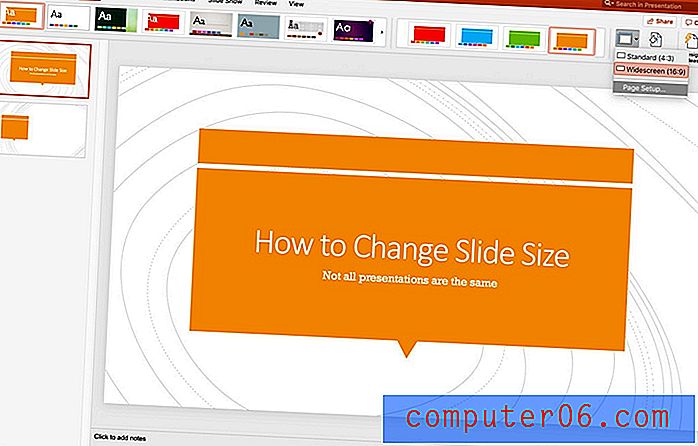
Sunuyu açın, üst menüden Tasarım'ı tıklayın. Slayt Boyutu düğmesini bulun ve Sayfa Düzeni'ni tıklayın. Geçerli yapılandırma bir onay işareti ile belirtilir.
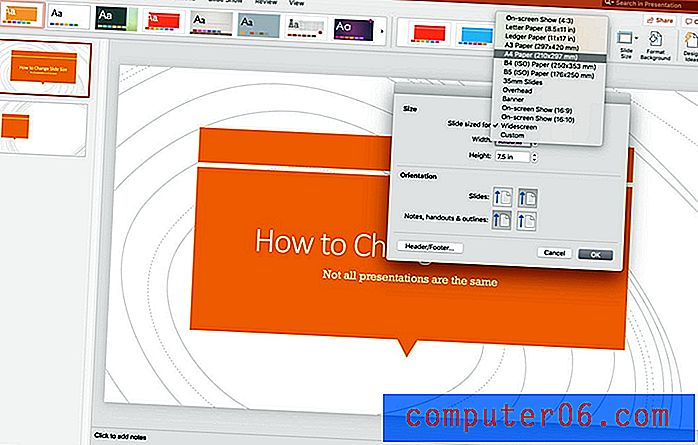
Menüden kullanmak istediğiniz boyutu ve yönü seçin ve Tamam'ı tıklayın. İçeriği burada da yukarı veya aşağı doğru ölçeklendirmek isteyip istemediğiniz sorulur.
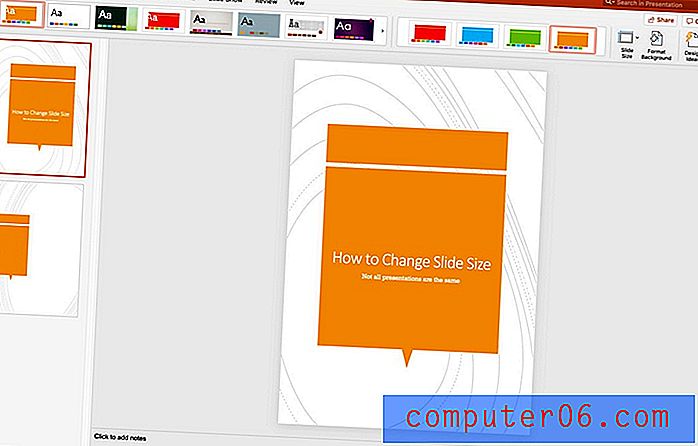
Özel Slayt Boyutuna Geçme
PowerPoint'te özel bir slayt boyutu da kullanarak her slaydı istediğiniz boyutta yapabilirsiniz.
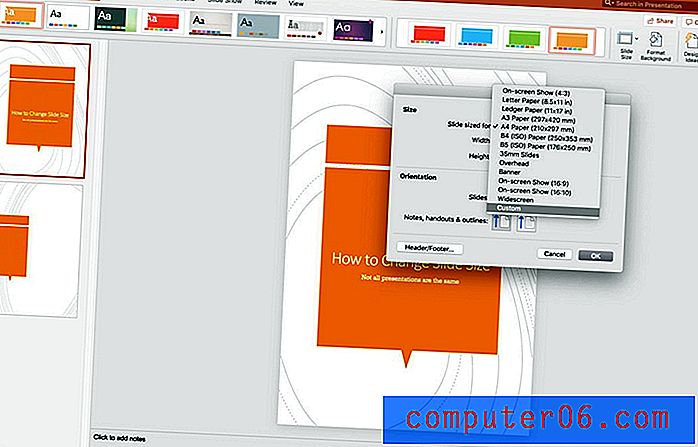
Sunuyu açın, üst menüden Tasarım'ı tıklayın. Slayt Boyutu düğmesini bulun ve Sayfa Düzeni'ni tıklayın. Geçerli yapılandırma bir onay işareti ile belirtilir.
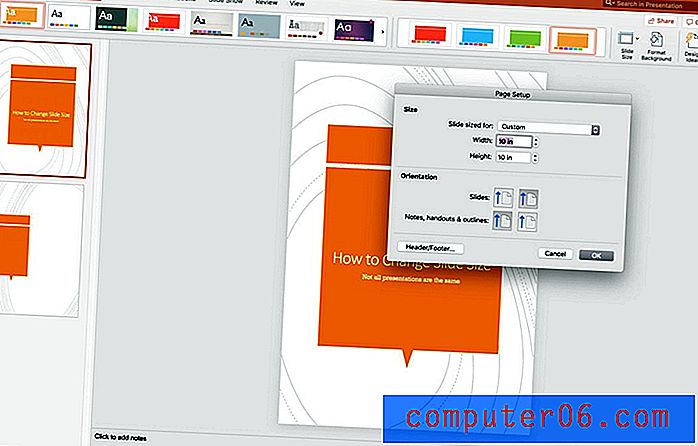
Özel'i tıklayın. Kutularda istediğiniz genişlik ve yüksekliği yazın ve Tamam'a tıklayın. İçeriği ölçeklendirmek isteyip istemediğiniz sorulacaktır.
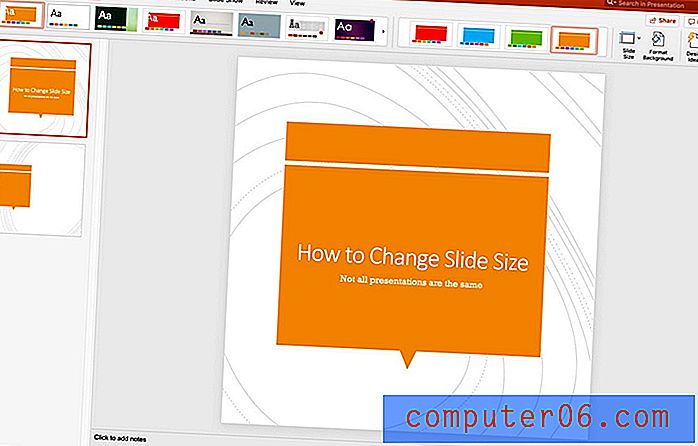
Sonuç
PowerPoint'teki özel boyutlu slaytlar söz konusu olduğunda, boyutu değiştirirken veya yukarı veya aşağı ölçeklendirirken tüm şablonların aynı şekilde davranmayacağını unutmayın. Yazı tipleri, tasarım öğeleri ve görüntüler bazen hizalamadan çıkabilir veya istediğiniz şekilde görünmeyebilir.
Ölçekleme özelliği oldukça yararlı olsa da, sunuma içerik eklendikten sonra boyutu değiştirirseniz, her slayda dönüp her slaydı kontrol etmeniz önemlidir.
Tam PowerPoint şablonları kılavuzumuza veya bir sonraki projeniz için en iyi PowerPoint şablonları koleksiyonumuza göz atmayı unutmayın!